小编教网友们怎么做u盘系统盘
- 分类:教程 回答于: 2016年10月29日 00:00:00
当我们要使用u盘安装系统的时候,必须要有u盘系统盘才能重装系统。那该怎么做u盘系统盘呢?相信是很多小白网友共同的问题。其实小编告诉大家,怎么做u盘系统盘这个问题解决起来非常简单。下面小编教网友们怎么做u盘系统盘吧,跟着小编一起学习吧。
打开百度搜索框,输入关键词“U盘启动盘制作工具”,选择合适的版本并下载到本地硬盘中。在此,强烈建议选择第一项,“电脑店U盘装系统专用工具官方网站,U盘启动盘制作工具”,之所以选择一项,是因为笔者经过多次测试制作,感觉效果非常好,生成的文件目录很适合放置各种所需要的程序,针对不同个人,方便定制个性化的需求。
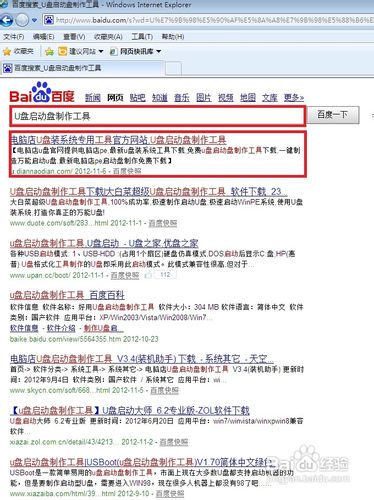
怎么做u盘系统盘图一
点击以上建议的链接,进入程序下载页面,点击“立即下载”按钮,半程序下载到本地硬盘中。在此建议,在下载该文档之前,先浏览一下关于该程序的一些帮助信息,各样有利于对程序的正确、科学的操作。
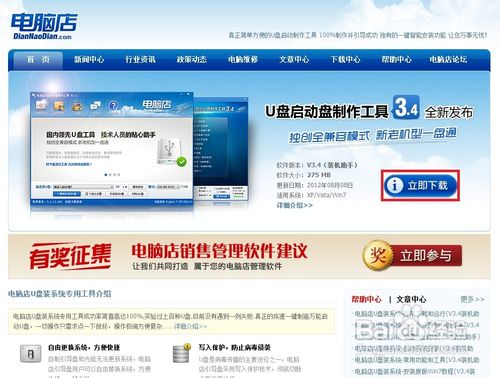
怎么做u盘系统盘图二
下载完成后,运行下载的程序文件diannaodian_v3.4.exe,在程序安装完成之后,就会弹出界面,我们所有的制作启动U盘的操作将在这个界面完成,整个制作的过程很简单。
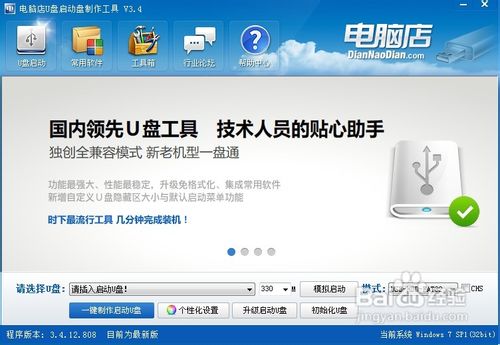
怎么做u盘系统盘图三
将空白或已经格式化完毕的U盘(容量建议>=2GB)接入电脑USB接口。然后在“请选择U盘”的下拉框中选择插入的U盘型号,同时将模式设置为"USB-HDD-FAT32".
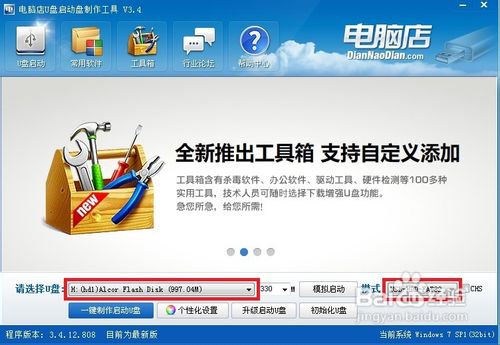
怎么做u盘系统盘图四
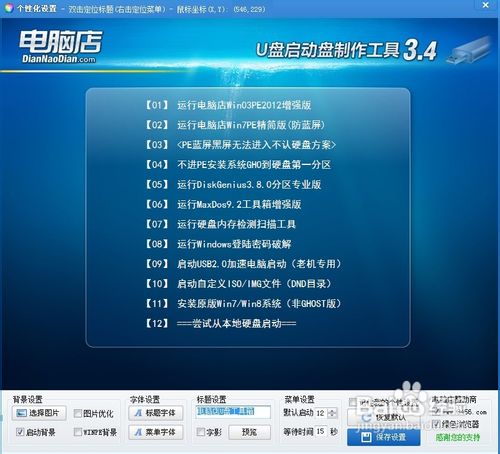
怎么做u盘系统盘图五
点击“一键制作启动盘”,将会弹出一个警告对话框,按一下“确定”按钮后,软件开始运行,整个过程大约花费数分钟,用于将U盘生成一个可自启动的系统盘。在程序运行结束后,打开U盘,发现U盘内有一个文件夹,文件夹名称为"GHO",用来存放操作系统的ISO镜像文件。
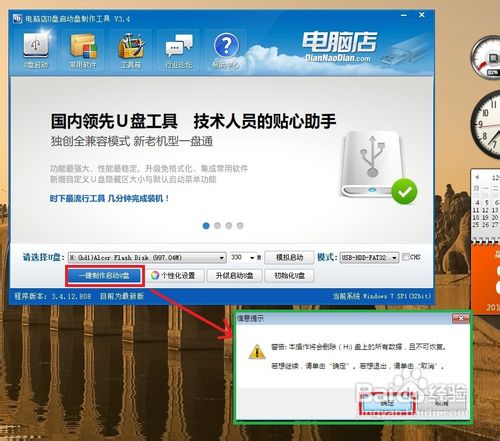
怎么做u盘系统盘图六
根据自己的需求,从网上下载合适的一个操作系统的版本的ISO文件,并将这个文件Copy到U盘的GHO文件夹内,整个U盘装操作系统的过程就完成了。接下来,重启系统,在CMOS中选择从“可移动设备”启动,过会儿,U盘安装系统的界面就出来了,然后直接接1开始安装系统。喜欢windows xp系统的可以使用一键安装xp系统软件来进行重装。
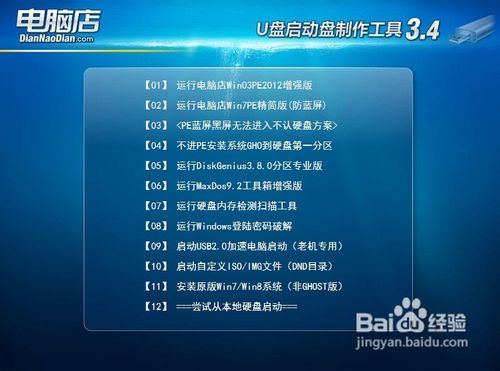
怎么做u盘系统盘图七
以上的全部内容就是小编为网友们带来的怎么做u盘系统盘的解决教程了,其实制作u盘启动盘还是比较简单的,所以网友们都不用担心学不会。只要按照上面教程提供的步骤,网友们肯定可以制作出属于自己的u盘启动盘,相信网友们已经迫不及待的想要去制作启动盘了,那就赶快动手吧。
 有用
26
有用
26


 小白系统
小白系统


 1000
1000 1000
1000 1000
1000 1000
1000 1000
1000 1000
1000 1000
1000 1000
1000 1000
1000 1000
1000猜您喜欢
- 电脑卡,小编教你为什么电脑卡..2018/08/20
- 安全期计算器使用教程2022/10/23
- 小白一键重装系统失败后蓝屏如何重装..2020/07/04
- 电脑开不了机中病毒怎么办..2022/08/07
- win8一键重装xp教程2016/11/03
- 2022最新PyCharm激活码2022/11/07
相关推荐
- win7 64位和32位区别大么?2017/03/15
- 小米电脑怎么重装系统教程..2022/08/15
- 重装系统要多久以及重装系统的步骤介..2021/09/14
- 电脑系统怎么安装2016/07/10
- 系统之家一键重装系统怎么样..2022/06/09
- 硬盘安装的详细图文教程2021/04/15

















